美图秀秀电脑版变更保存路径的操作流程
时间:2022-10-26 13:45
一些网友在电脑上才下载安装了美图秀秀应用,而今天小编就讲解关于美图秀秀电脑版变更保存路径的操作流程哦,希望能够帮助到大家呢。
美图秀秀电脑版变更保存路径的操作流程

1、首先我们打开我们电脑里面的美图秀秀的应用程序
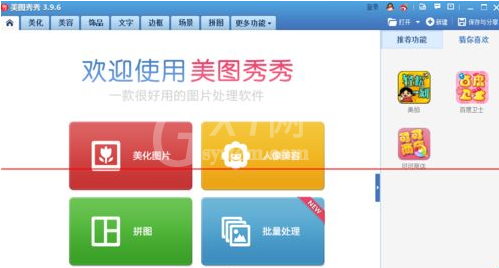
2、我们找到下边可以看见批处理、下载管理、分享图片的选项
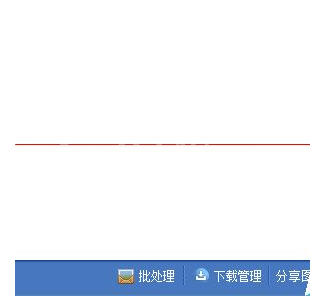
3、我们点击下边的下载管理的按钮
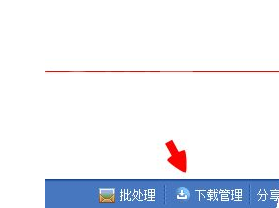
4、我们直接看到美图秀秀下载器的页面
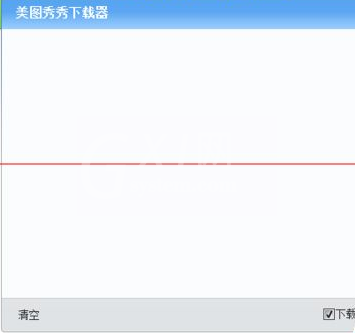
5、如图我们找到最后一项的设置的按钮

6、我们会看到他会把文件下载到以下的路径里面,我们可以修改这个文件,点击后面的浏览
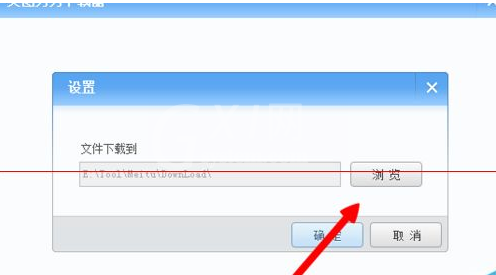
7、选择本地的一个文件夹就可以修改成功了
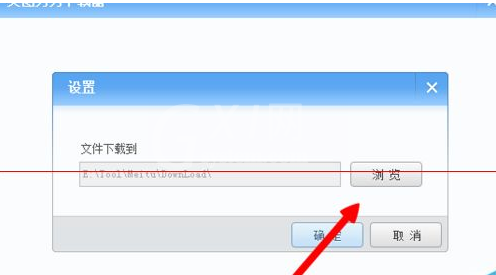
以上这里为各位分享了美图秀秀电脑版变更保存路径的操作流程。有需要的朋友赶快来看看本篇文章吧。



























